Uvod
Za milione korisnika Apple-a, iMessage je temelj komunikacije, nudeći besprekorno i integrisano iskustvo dopisivanja. Ipak, postoje situacije kada ćete možda morati da se odjavite sa iMessage-a na svom uređaju. Bilo zbog rešavanja problema sa povezivanjem ili prelaska na novi uređaj, znati kako se efikasno odjaviti je ključno. Ovaj vodič će vam pomoći kroz proces odjavljivanja, rešiti uobičajene probleme i ponuditi savete za efikasno upravljanje vašim iMessage podešavanjima.
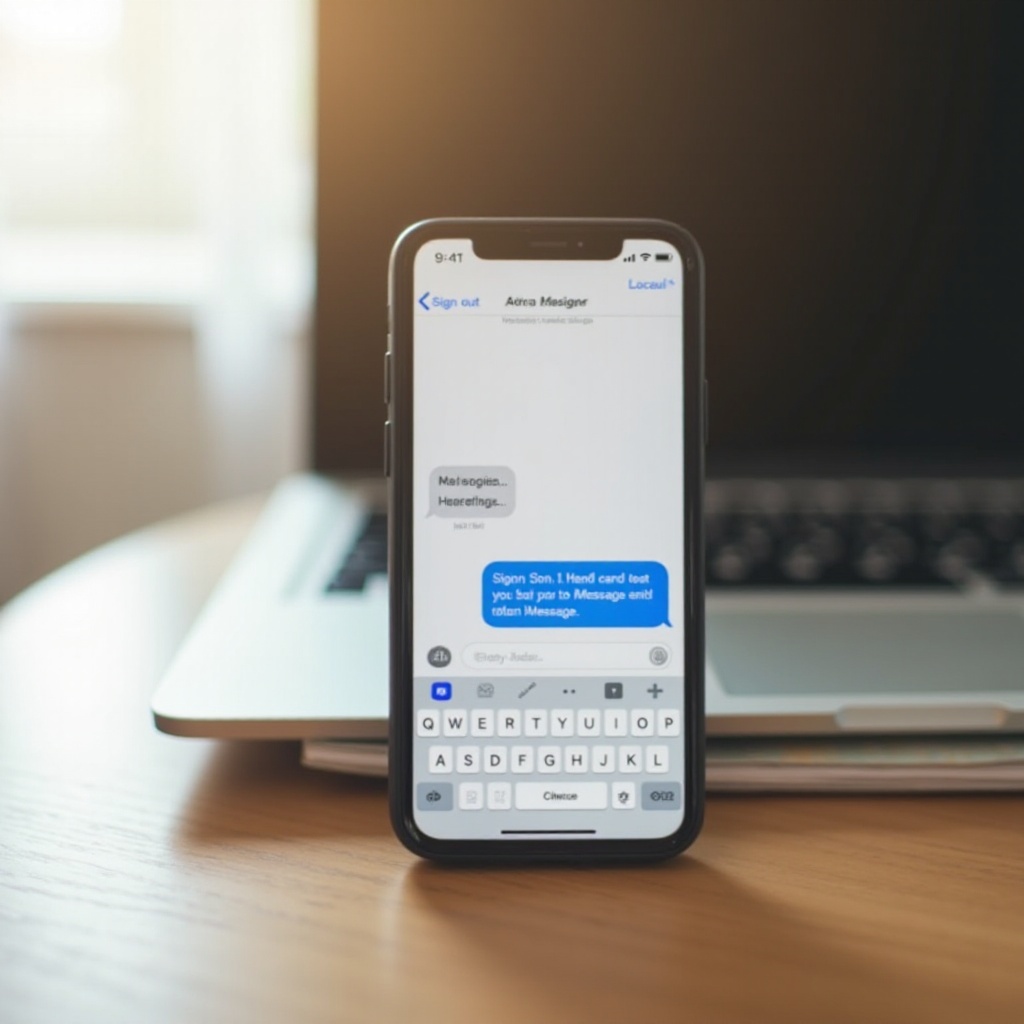
Razumevanje iMessage-a
iMessage je usluga za dopisivanje koju je razvila kompanija Apple, dizajnirana posebno za korišćenje na Apple uređajima kao što su iPhone, iPad i Mac. Ova usluga omogućava korisnicima da šalju poruke, fotografije, video zapise i još mnogo toga putem interneta bez korišćenja tradicionalnih SMS usluga, koje mogu uzrokovati dodatne troškove. Enkripcija iMessage-a osigurava da vaši razgovori ostanu privatni i sigurni. Uprkos svojim prednostima, mogu postojati situacije, kao što su problemi sa sinhronizacijom uređaja, kada je odjavljivanje neophodno.
Razlozi za odjavljivanje sa iMessage-a
Korisnici se generalno ne odjavljuju sa iMessage-a redovno, ali postoji nekoliko validnih razloga da to učine. Ako imate trajne probleme sa sinhronizacijom na svojim uređajima, odjava može pomoći u rešavanju problema. Pored toga, kada prodajete ili menjate uređaj, odjava sprečava da vašim porukama pristupe drugi. Druga česta situacija nastaje kada ažurirate svoj Apple ID ili promenite povezanu email adresu – u takvim slučajevima, odjava, a zatim ponovno prijavljivanje mogu vratiti vašu vezu.
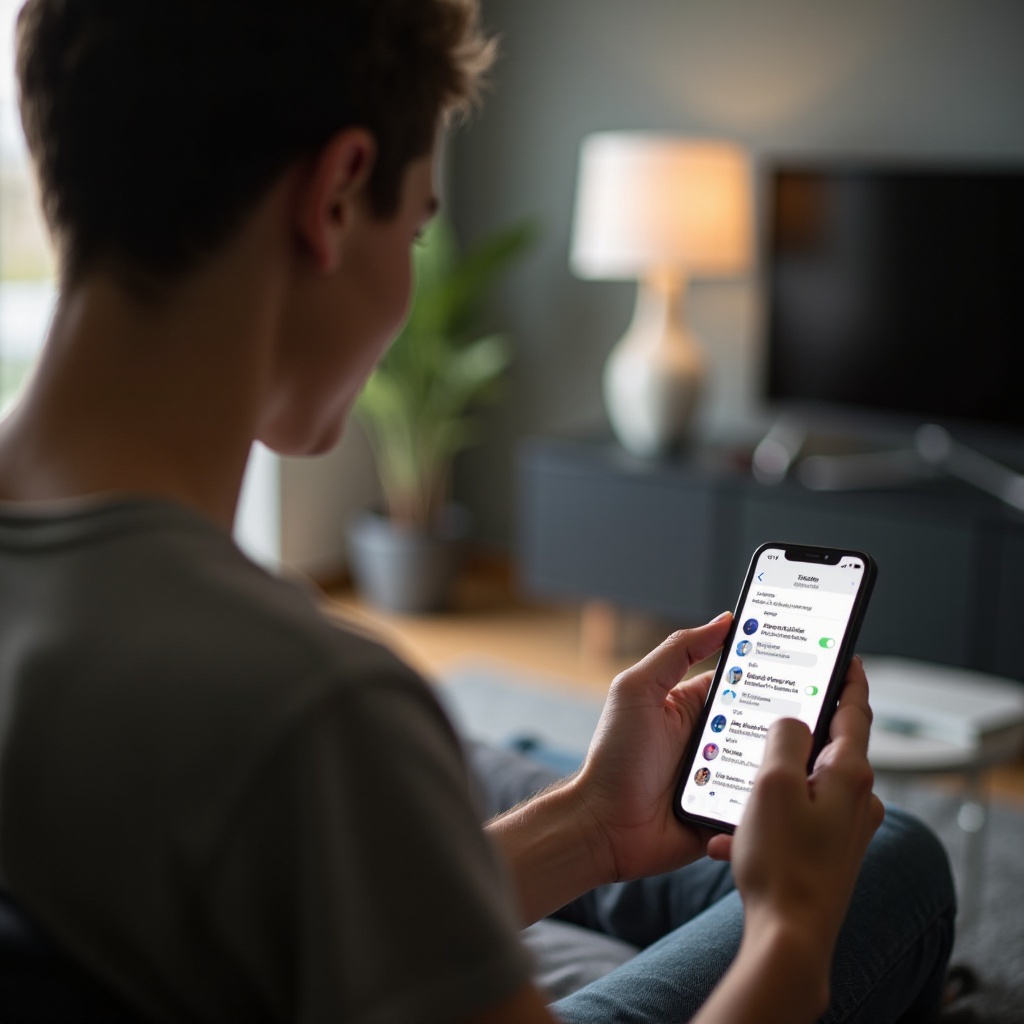
Kako se odjaviti sa iMessage-a na svom iPhone-u
Odjavljivanje sa iMessage-a na vašem iPhone-u je jednostavno kada shvatite korake. Proći ćemo kroz osnovnu metodu, a zatim istražiti neke alternative.
Korak-po-korak vodič za iOS
- Na svom iPhone-u otvorite aplikaciju ‘Settings’.
- Pomaknite se nadole i odaberite ‘Messages’.
- Dodirnite ‘Send & Receive’.
- Na vrhu stranice videćete vaš Apple ID. Dodirnite ga.
- Izaberite ‘Sign Out’.
- Potvrdite akciju i odjavljeni ste sa iMessage-a.
Alternativne metode za odjavljivanje
Ako gore navedeni koraci nisu uspešni, isprobajte sledeće alternative:
– Ponovo pokrenite svoj uređaj: Ponovno pokretanje često može rešiti probleme koji sprečavaju odjavljivanje.
– Proverite mrežnu vezu: Proverite stabilnu internet vezu jer problemi sa mrežom mogu ometati prijavljivanje ili odjavljivanje.
– Odjavite se sa iCloud-a: U nekim slučajevima, odjava sa iCloud-a rešava trajne probleme, ali će vas odjaviti i iz drugih usluga.
Rešavanje uobičajenih problema pri odjavljivanju
Uprkos praćenju procesa, možete se suočiti sa poteškoćama. Evo kako ih rešiti.
Poruke o grešci i njihova rešenja
Suočavanje sa porukom o grešci pri odjavljivanju može biti frustrirajuće. Uobičajeni problemi i rešenja uključuju:
– Problemi sa vezom: Osigurajte stabilnu vezu; po potrebi prelazite između Wi-Fi i mobilnih podataka.
– Problemi sa Apple ID-jem: Posetite stranicu Apple ID-a da biste proverili svoje poverljive podatke. Resetujte lozinku ako je potrebno.
Problemi sa sinhronizacijom sa drugim uređajima
Odjavljivanje može ponekad dovesti do problema sa sinhronizacijom sa drugim Apple uređajima:
– Instalirajte čekajuća ažuriranja na svim uređajima koja često rešavaju probleme sa sinhronizacijom.
– Ponovo pokrenite uređaje da biste osvežili iMessage vezu.
Efekti odjavljivanja na vašem uređaju
Odjavljivanje sa iMessage-a će uticati na vaš uređaj na nekoliko načina.
Uticaj na istoriju poruka
Kada se odjavite, vaša istorija poruka ostaje dostupna na vašem uređaju. Međutim, dolazne poruke neće biti primljene dok ponovo ne omogućite iMessage. Osigurajte da su vaše poruke pohranjene kada menjate uređaje kako biste sprečili gubitak podataka.
Promene u obaveštenjima na različitim uređajima
Odjavljivanje zaustavlja iMessage obaveštenja na pogođenom uređaju. Dok se ponovo ne prijavite, nećete primati nikakva upozorenja za nove poruke. Obaveštenja će ostati aktivna na uređajima koji su još uvek prijavljeni.
Dodatni saveti za upravljanje iMessage podešavanjima
Evo nekoliko saveta za efikasno upravljanje vašim iMessage podešavanjima, čak i ako odjavljivanje nije vaš prvi izbor.
Kako onemogućiti iMessage obaveštenja
Preplavljeni ste obaveštenjima? Isključivanje je jednostavno:
1. Otvorite ‘Settings’ na svom iPhone-u.
2. Dodirnite ‘Notifications’.
3. Idite na ‘Messages’.
4. Isključite ‘Allow Notifications’ da onemogućite upozorenja.
Upravljanje višestrukim Apple uređajima
Da bi iMessage radio bez problema na svim uređajima:
– Koristite isti Apple ID na svakom uređaju.
– Redovno proveravajte pod ‘Send & Receive’ da biste potvrdili da su svi uređaji ispravno konfigurisani.
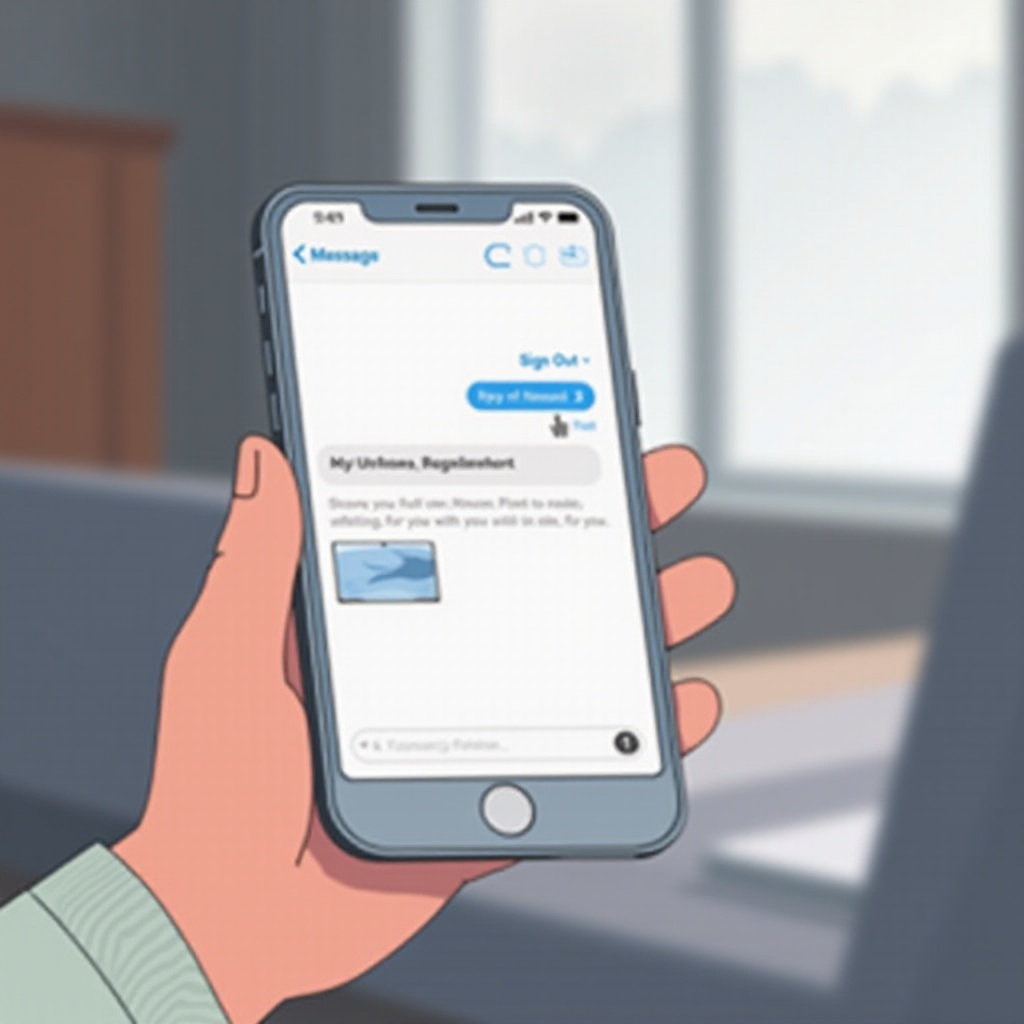
Zaključak
Odjavljivanje sa iMessage-a može rešiti brojne probleme i očuvati vašu bezbednost poruka, posebno tokom prelaza na druge uređaje. Prateći naš vodič, možete kontrolisati svoja iMessage podešavanja i efikasno rešavati izazove.
Često postavljana pitanja
Mogu li primati tekstualne poruke ako se odjavim sa iMessage-a?
Da, standardne SMS poruke će i dalje biti isporučene preko vašeg operatera, čak i ako ste odjavljeni sa iMessage-a.
Kako mogu koristiti iMessage bez Apple ID-a?
Apple ID je potreban za korišćenje iMessage-a jer koristi Apple servere koji zahtevaju autentifikaciju putem vašeg Apple naloga.
Šta da radim ako ne mogu da se odjavim sa iMessage-a?
Proverite da li je uređaj povezan na internet. Ako se problemi nastave, restartujte telefon, resetujte lozinku za svoj Apple ID ili kontaktirajte Apple podršku za pomoć.

